Способ 1: Расширение Microsoft
Самым простым способом включить поддержку Windows 10 изображений формата HEIC является установка специального кодека, выпущенного компанией Microsoft.
- Установите пакет «Расширения для изображений HEIF» из Магазина Windows.
- Откройте файл HEIC приложением для просмотра фотографий по умолчанию.

Этот пакет представляет собой кодек, позволяющий Windows 10 открывать файлы High Efficiency Image File с расширениями HEIC или HEIF как встроенными, так и некоторыми сторонними приложениями для просмотра и редактирования изображений.
Способ 2: Сторонние программы
Для просмотра фотографий формата HEIC также можно использовать специальное программное обеспечение, например CopyTrans HEIC.
- Скачайте приложение с сайта разработчика и установите.
- Кликните по изображению HEIC дважды и выберите в открывшемся меню опцию «Просмотр фотографий в Windows». Также эту опцию можно выбрать в подменю «Открыть с помощью», вызванном кликом правой кнопкой мыши по изображению.

Подробнее: Восстановление средства «Просмотр фотографий» в Windows 10
Помимо просмотра изображений HEIC, программа CopyTrans HEIC поддерживает конвертирование файлов HEIC в JPEG непосредственно из контекстного меню.
 Наш Telegram каналТолько полезная информация
Наш Telegram каналТолько полезная информация
 Настройка переключения раскладки в Windows 10
Настройка переключения раскладки в Windows 10
 Включение гибернации на компьютере с Windows 10
Включение гибернации на компьютере с Windows 10
 Включение и настройка ночного режима в Windows 10
Включение и настройка ночного режима в Windows 10
 Назначение программ по умолчанию в ОС Windows 10
Назначение программ по умолчанию в ОС Windows 10
 Отключаем Hyper-V в Windows 10
Отключаем Hyper-V в Windows 10
 Как сделать прозрачной панель задач в Windows 10
Как сделать прозрачной панель задач в Windows 10
 Включение файла подкачки на компьютере с Windows 10
Включение файла подкачки на компьютере с Windows 10
 Исправление размытых шрифтов в Windows 10
Исправление размытых шрифтов в Windows 10
 Как установить тему на Windows 10
Как установить тему на Windows 10
 Установка Microsoft Store в Windows 10
Установка Microsoft Store в Windows 10
 Решаем проблему с неработающей камерой на ноутбуке с Windows 10
Решаем проблему с неработающей камерой на ноутбуке с Windows 10
 Решение проблемы с установкой антивируса Kaspersky в Windows 10
Решение проблемы с установкой антивируса Kaspersky в Windows 10
 Устранение проблем с установкой обновлений в Windows 10
Устранение проблем с установкой обновлений в Windows 10
 Windows 10 и черный экран
Windows 10 и черный экран
 Проверка Windows 10 на наличие ошибок
Проверка Windows 10 на наличие ошибок
 Управление правами учетной записи в Windows 10
Управление правами учетной записи в Windows 10
 Удаление обновлений в Windows 10
Удаление обновлений в Windows 10
 Настройка SSD под Windows 10
Настройка SSD под Windows 10
 Установка RSAT в Windows 10
Установка RSAT в Windows 10
 Изменение раскладки клавиатуры в Windows 10
Изменение раскладки клавиатуры в Windows 10 lumpics.ru
lumpics.ru

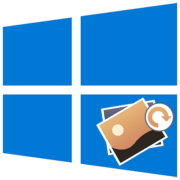
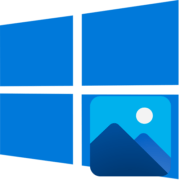

Ни один из вариантов не помог!
И я не вижу ни одного ответа, кому бы помог ваш способ решения проблемы!
Так же и на расширение windows предложенное вами в магазине имеет негативные отзывы, что оно не работает!
Зачем предлагать то что не работает?
Здравствуйте, Евгений. Обратим ваше внимание на то, что предложенное решение непосредственно от Microsoft, мы на него никак не влияем, но можем предположить, что его работоспособность меняется от обновления к обновлению, потому что не факт, что разработчики поддерживают это расширение постоянно в нормальном состоянии.
Если не получается его использовать, обратите внимание на Способ 2 из этого материала. Предложенная сторонняя программа предлагает просмотреть и конвертировать HEIC-изображения в картинки другого формата. Еще вы можете найти онлайн-конвертеры из HEIC или другой подходящий софт для преобразования. Это будет лучший вариант, но понадобится немного времени на конвертирование и загрузки новых файлов.
расширение платное, и в России скачать нельзя, ау
Здравствуйте, Аноним. Как раз это расширение бесплатное, поскольку оно от Microsoft. Для этого нужно перейти по ссылке и будет открыт Microsoft Store, с которого и можно скачать. Еще можно найти приложение по названию в своем Microsoft Store, открывая его не через браузер, а в операционной системе.
Если с работой продуктов Microsoft в России возникают проблемы, то это потому, что сейчас компания прекратила поддержку пользователей из этого региона. На момент написания статьи все работало. Как альтернативный вариант можете попробовать использовать сторонние программы.
Автор, спасибо большое, за статью, но она бесполезна, так, как в РФ кодеки из виндового магазина не грузятся. А сторонние приложения не работает ВООБЩЕ. У меня при установке «copy» ничего так и не заработало.